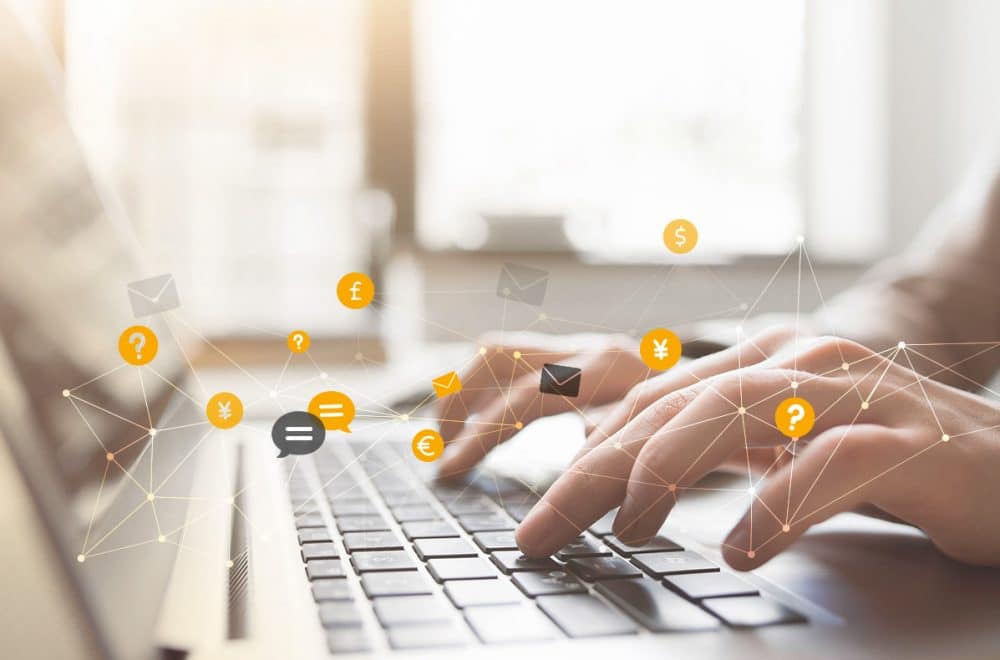Table des matières
- 1. En quoi consiste l’affichage flexible des prix ?
- 2. Comment ajouter mes prix ?
- 3. Quelles sont les devises que je peux ajouter et comment sont-elles affichées ?
- 4. Pourquoi devrais-je afficher mes prix ?
- 5. Mais on n’affiche pas les prix en b2b !
- 6. Pourquoi indiquer à la fois un prix, des tarifs et des options ?
- 7. L’affichage de mes prix va-t-il affecter mes résultats ?
- 8. Comment modifier mes prix ?
- 9. Comment paramétrer l’affichage des prix distributeurs ?
- 10. Comment ne pas afficher mes prix dans certains pays ?
- 11. Où puis-je accéder aux coordonnées des contacts ayant cliqué sur « voir tarifs et options » et comment puis-je les exploiter ?
- 12. Puis-je ajouter des tarifs et des options pour un produit en particulier ?
- 13. Que faire si les tarifs et options visibles lorsqu’on clique sur « voir tarifs et options » ne correspondent pas au produit présenté ?
- 14. Combien de temps faut-il pour que mes prix apparaissent en ligne ?
1. En quoi consiste l’affichage flexible des prix ?
Le système d’affichage flexible des prix vous permet d’adapter l’information que vous communiquez sur vos prix, en fonction des produits, tout en attirant l’attention des acheteurs.
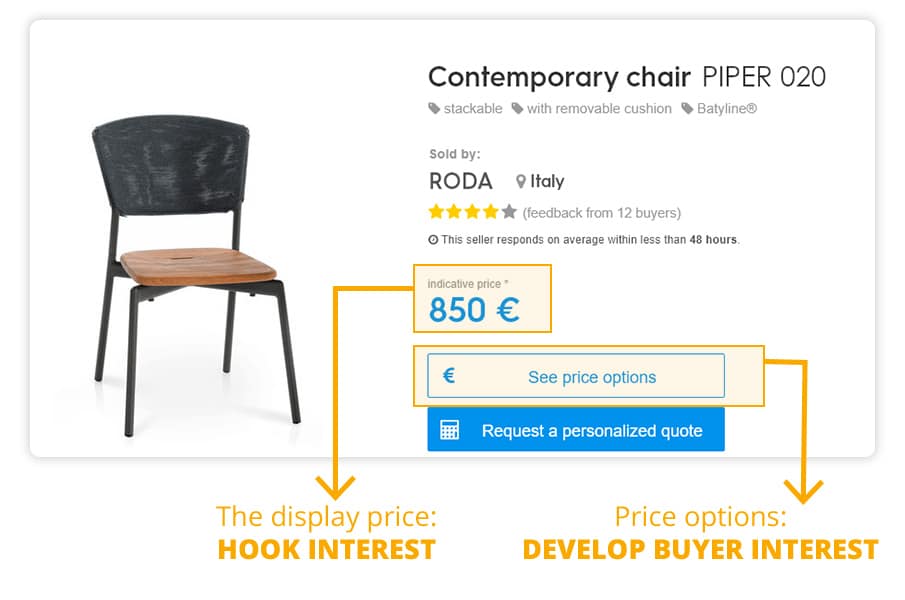
A) Le prix affiché (the display price)
Le prix affiché est visible par tous les acheteurs. Il s’agit soit d’un prix indicatif, soit d’un prix « à partir de x € » soit d’une fourchette de prix. Il vous permet de susciter l’intérêt des acheteurs et de leur donner envie de découvrir les avantages de votre produit.
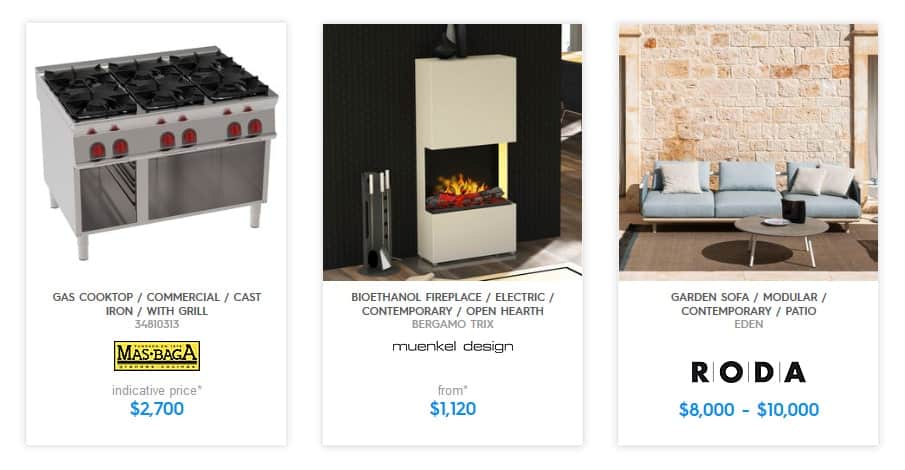
B) Les tarifs et les options (price options)
Les tarifs et les options peuvent se présenter sous la forme d’une grille ou d’une brochure tarifaire qui peuvent être consultées par les acheteurs identifiés sur nos sites. Ces documents leur permettent de vérifier s’il peuvent réaliser leur projet avec votre produit.
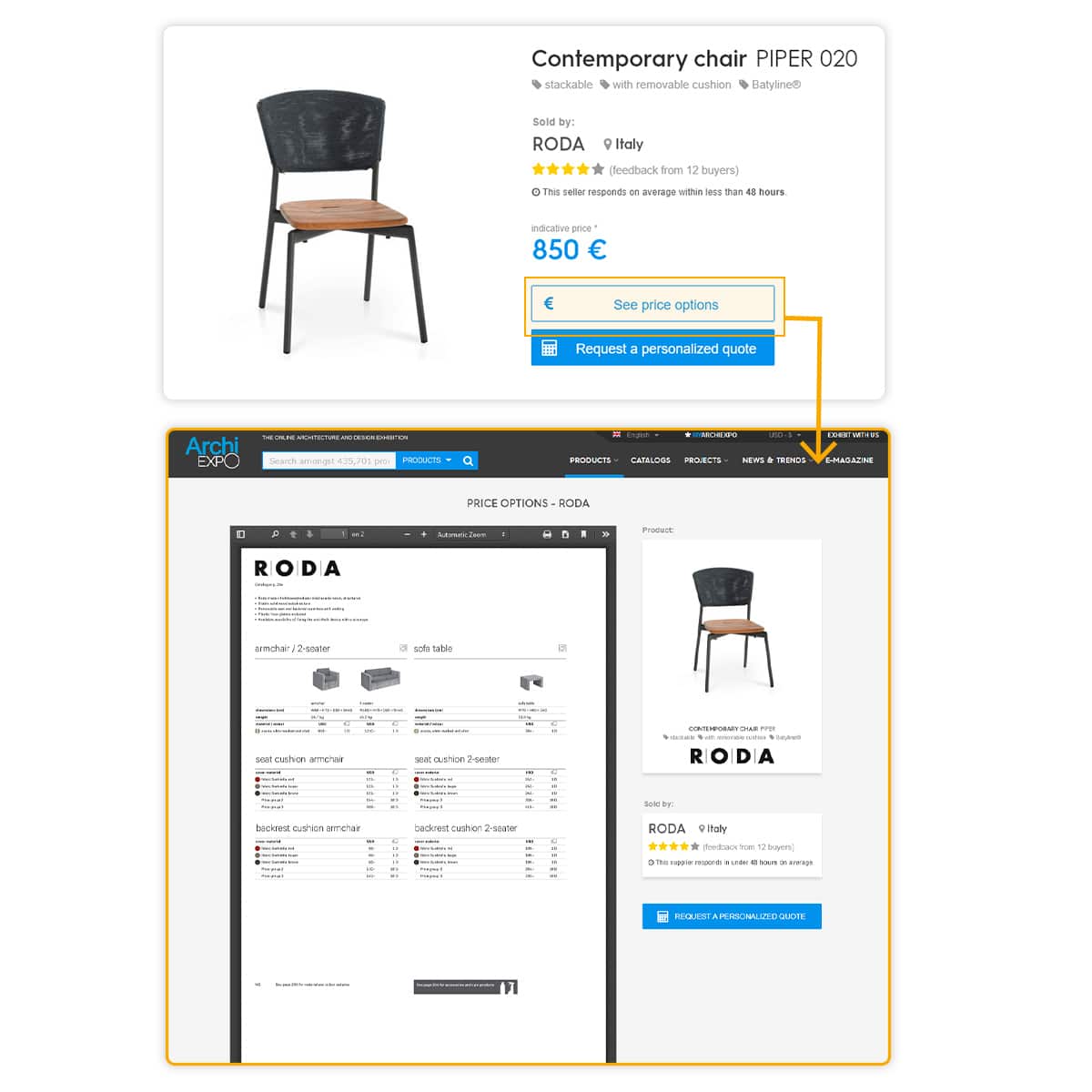
C) Pourquoi afficher le prix, les tarifs et les options ?
En indiquant à la fois un prix, les tarifs et les options, les acheteurs peuvent se projeter concrètement sur l’achat de vos produits et vous envoyer des demandes très qualifiées :
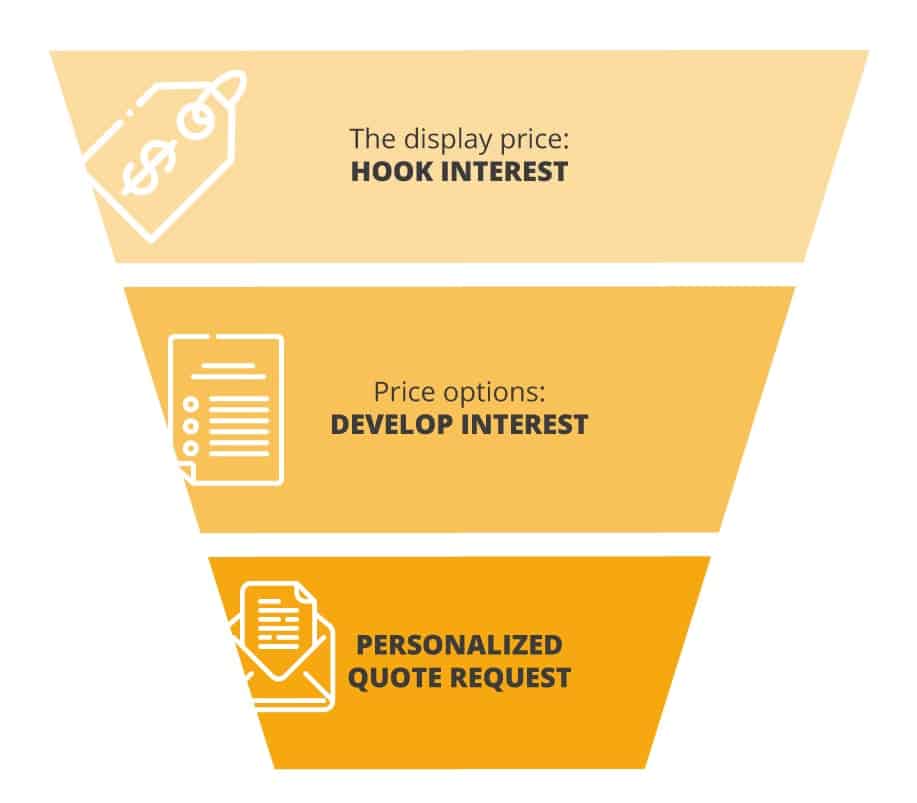
2. Comment ajouter mes prix ?
Nous vous recommandons de nous laisser mettre les prix pour vous, mais si vous le souhaitez, vous pouvez les ajouter vous-même.
=>VOUS VOULEZ GAGNER DU TEMPS ? « A. Laissez-nous ajouter vos prix pour vous »
=>VOUS VOULEZ ÊTRE AUTONOME ? « B. Je veux ajouter moi-même les prix »
A) Laissez-nous ajouter vos prix pour vous :
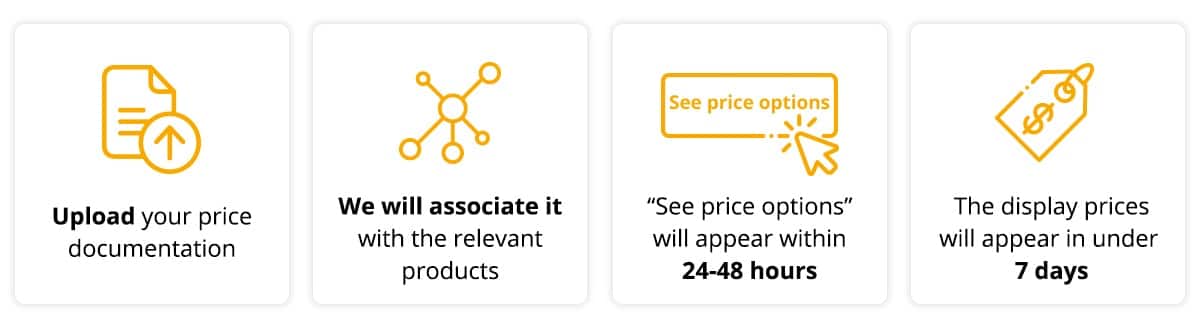
=> Téléchargez vos tarifs et options :
Vous pouvez ajouter autant de tarifs et d’options que vous le souhaitez et ce, dans les 9 langues proposées sur nos marketplaces. Si vous n’ajoutez pas de versions traduites, c’est le document en anglais qui sera visible par défaut dans le monde entier.
1. Accédez à votre back-office client : Allez dans l’onglet « MON STAND » > « Tarifs et options ».
2. Cliquez sur « Ajouter des tarifs et des options ».
3. Indiquez la langue du document parmi la liste proposée.
4. Si nécessaire, sélectionnez les pays ou les continents dans lesquels vous souhaitez que le document soit visible (par défaut, le document sera accessible dans le monde entier).
5. Téléchargez le document et cliquez sur confirmer (taille maximum des PDF = 10 MB).
=> 24 à 48h plus tard :
Les acheteurs qui possèdent un compte sur nos marketplaces (acheteurs identifiés) pourront directement consulter vos documents en ligne (vous recevrez leur adresse email pour pouvoir exploiter ces contacts commerciaux). Par conséquent, ces acheteurs seront plus enclins à vous envoyer des demandes de devis intéressantes plutôt que de vous demander des informations basiques sur les prix, ou pire, de quitter votre page.
=> 4 à 7 jours plus tard :
Vos prix apparaîtront à côté des produits, soit comme « prix indicatif », soit comme « prix à partir de » soit sous forme de fourchette de prix « de x€ à x€ » (les unités de mesure, si précisées, seront respectées).
B) Je veux ajouter moi-même les prix
Si vous n’avez pas de PDF ou si vous préférez ajouter les prix un par un, veuillez suivre les étapes suivantes :
=> Ajoutez les prix
1. Dans votre back-office client : Allez dans l’onglet « MON STAND » > « Produits ».
2. Faites un double clic sur la photo du produit pour lequel vous souhaitez ajouter un prix. Une fenêtre de type pop-up apparaît sur votre écran.
3. Cliquez sur « Gérer les prix » (« Manage prices » dans l’image ci-dessous) dans la partie basse de la pop-up.
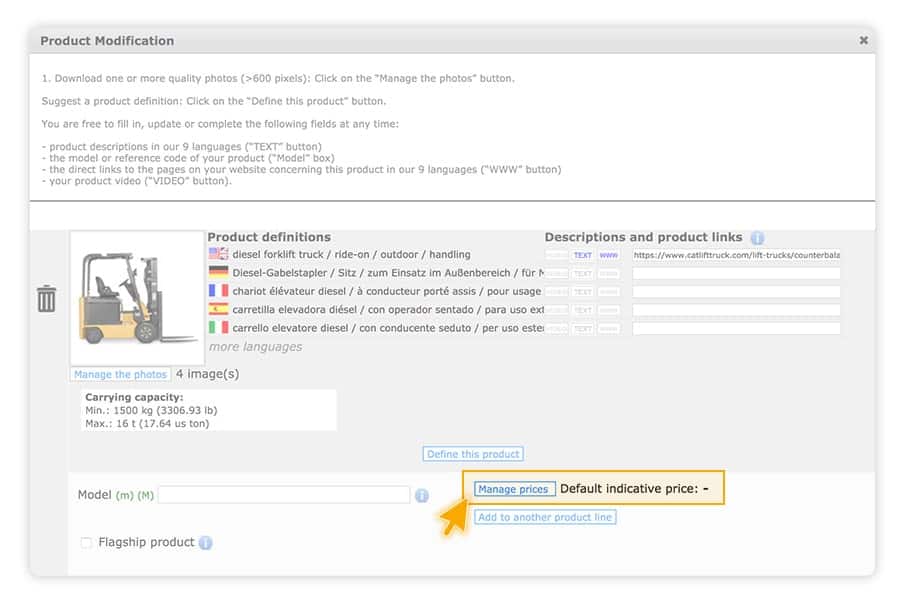
4. Renseignez le prix, la devise et l’unité de mesure puis choisissez le type d’information à afficher à côté du prix : « prix indicatif », « prix à partir de », ou une fourchette de prix de type « x € – x € ».
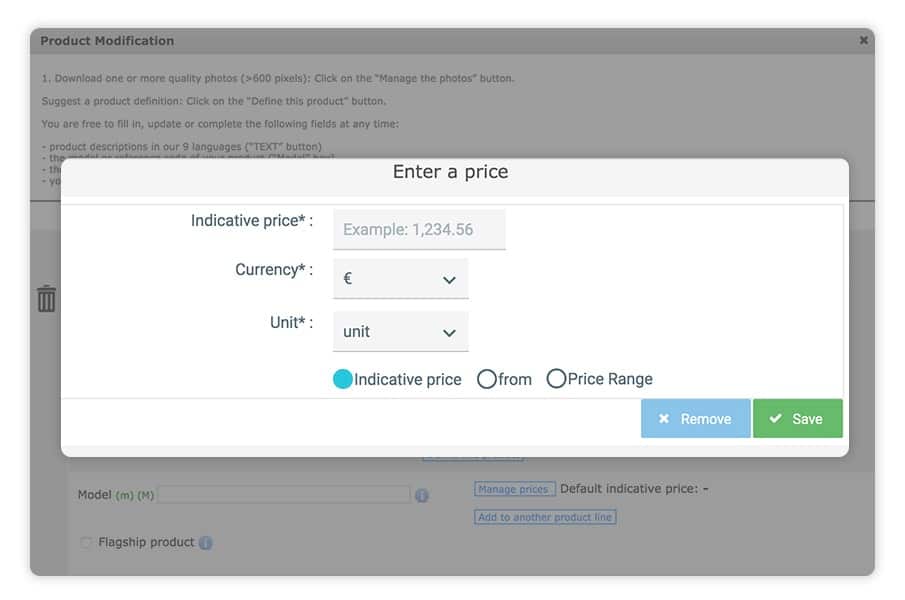
5. Enregistrez vos modifications : le prix sera instantanément visible en ligne par tous les acheteurs.
6. Si vous ne souhaitez pas afficher vos prix dans certains pays, veuillez envoyer un email à support@virtual-expo.zendesk.com. Vous recevrez une réponse sous 24 à 48 heures.
=> Ajoutez les tarifs et les options
Après avoir ajouté vos prix, vous pouvez télécharger vos tarifs et options afin que les acheteurs identifiés puissent accéder à ces informations directement en ligne. Vous pouvez ajouter autant de tarifs et d’options que vous le souhaitez et ce, dans les 9 langues proposées sur nos marketplaces. Si vous n’ajoutez pas de versions traduites, c’est le document en anglais qui sera visible par défaut dans le monde entier.
Si vous ne souhaitez pas que nous modifiions vos prix en utilisant les informations de vos grilles et brochures tarifaires, il vous suffit de cocher la case « Non, je souhaite seulement ajouter des tarifs et des options » .
1. Accédez à votre back-office client : Allez dans l’onglet « MON STAND » > « Tarifs et options ».
2. Cliquez sur « Ajouter des tarifs et des options ».
3. Indiquez la langue du document parmi la liste proposée.
4. Si nécessaire, sélectionnez les pays ou les continents dans lesquels vous souhaitez que le document soit visible (par défaut, le document sera accessible dans le monde entier).
5. Téléchargez le document (taille maximum des PDF = 10 MB).
6. Cochez la case « Non, je souhaite seulement ajouter des tarifs et des options ».
7. Validez.
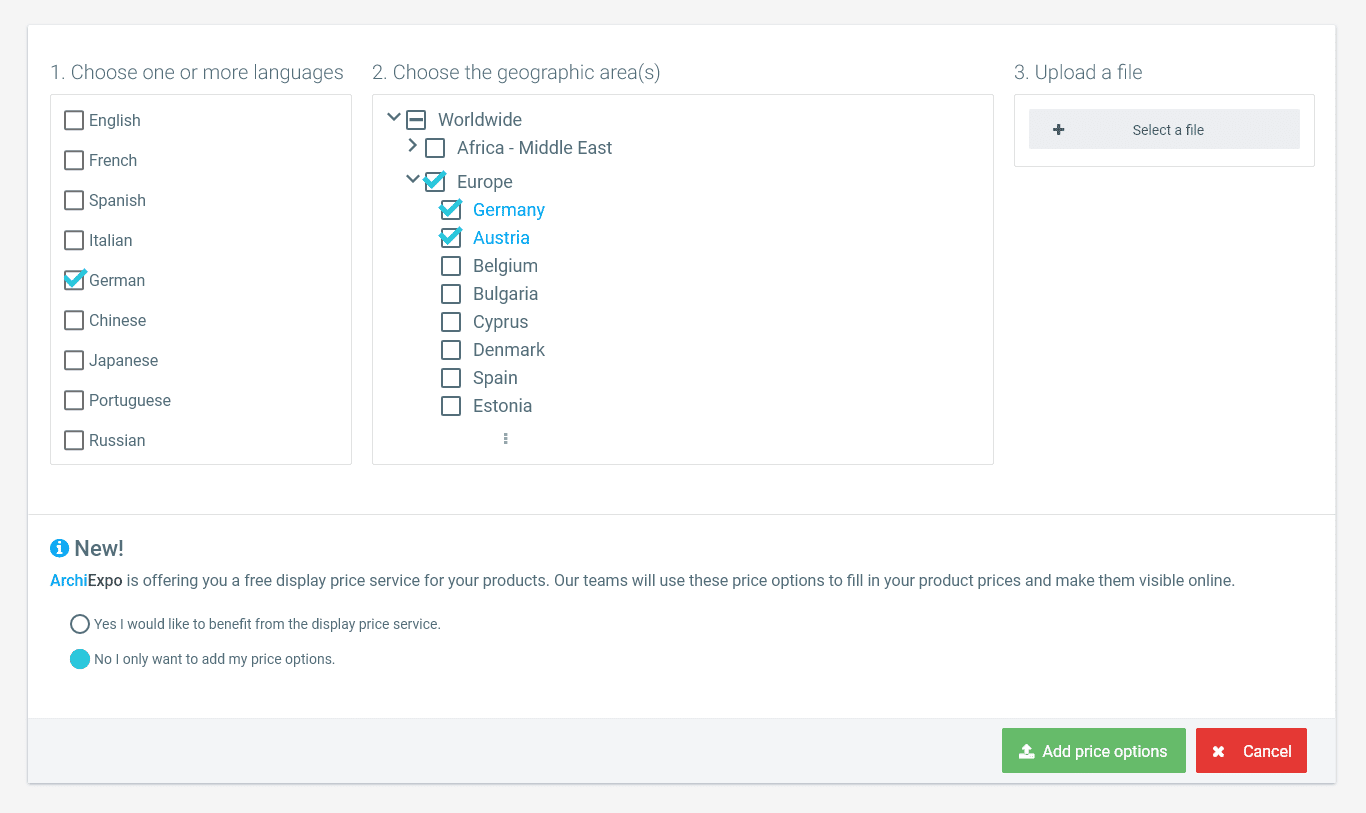
=> 24 à 48h plus tard :
Les acheteurs qui possèdent un compte sur nos marketplaces (acheteurs identifiés) pourront directement consulter vos documents en ligne (vous recevrez leur adresse email pour pouvoir exploiter ces contacts commerciaux).
3. Quelles sont les devises que je peux ajouter et comment sont-elles affichées ?
Vous pouvez ajouter des prix dans toutes les devises listées ci-dessous. Comme indiqué dans l’interface de saisie des prix, vos prix seront automatiquement convertis dans la devise qui correspond à la langue de navigation de l’acheteur. Les acheteurs peuvent ensuite changer manuellement la devise via le menu des devises situé en haut à droite de nos sites (dans le header).
- Dollars américains $ : devise proposée par défaut aux acheteurs qui naviguent sur le site en anglais
- Euros € : devise proposée par défaut aux acheteurs qui naviguent sur le site en français, allemand, espagnol et italien
- Real brésilien R$ : devise proposée par défaut aux acheteurs qui naviguent sur le site en portugais
- Roubles руб : devise proposée par défaut aux acheteurs qui naviguent sur le site en russe
- Yuan ¥: devise proposée par défaut aux acheteurs qui naviguent sur le site en chinois
- Yen ¥ : devise proposée par défaut aux acheteurs qui naviguent sur le site en japonais
- Dollars canadiens $ CAD
- Dollars australiens $AUD
- Dollars néo-zélandais $NZ
- Francs suisses CHF
- Livres sterling £
4. Pourquoi devrais-je afficher mes prix ?
L’e-commerce est en train de révolutionner le B2B. Comme leurs homologues B2C, les acheteurs professionnels attendent désormais des sites web qu’ils affichent toutes les informations dont ils ont besoin pour prendre leur décision d’achat. Les informations sur les prix sont essentielles parce qu’elles permettent aux acheteurs de :
- vérifier si votre produit correspond à leur budget
- comprendre la valeur de votre produit par rapport aux produits concurrents
Nos propres recherches auprès des utilisateurs le confirment :
93% des acheteurs B2B sur nos marketplaces souhaitent que les fournisseurs affichent leurs prix
(source : Sondage acheteurs 2019)
L’affichage des prix garantit donc que les prospects à fort potentiel, ayant un besoin et un budget spécifiques, ne quittent pas vos pages par manque d’information.
5. Mais on n’affiche pas les prix en b2b !
Certains fabricants qui vendent en B2B ne communiquent pas leurs prix parce qu’ils peuvent varier en fonction de la quantité commandée, du lieu de livraison, des options choisies ou encore parce qu’ils ne proposent que des solutions sur-mesure. Mais les acheteurs professionnels connaissent bien le fonctionnement du B2B et n’ont besoin que d’avoir une idée du prix des produits qu’ils recherchent. Notre système d’affichage flexible des prix vous permet d’adapter l’information que vous communiquez sur vos prix, en fonction des produits, et de capter l’attention des acheteurs.
6. Pourquoi indiquer à la fois un prix, des tarifs et des options ?
Même si rien ne vous oblige à indiquer à la fois un prix, des tarifs et des options, sachez qu’en le faisant vous permettez aux acheteurs de se projeter concrètement sur l’achat de vos produits et de vous envoyer des demandes qualifiées. Ainsi, votre stand conserve tout son potentiel. Tous les prospects ayant un besoin et un budget réels peuvent aller jusqu’au bout de leurs recherches et ne risquent pas de quitter votre page prématurément par manque d’information.
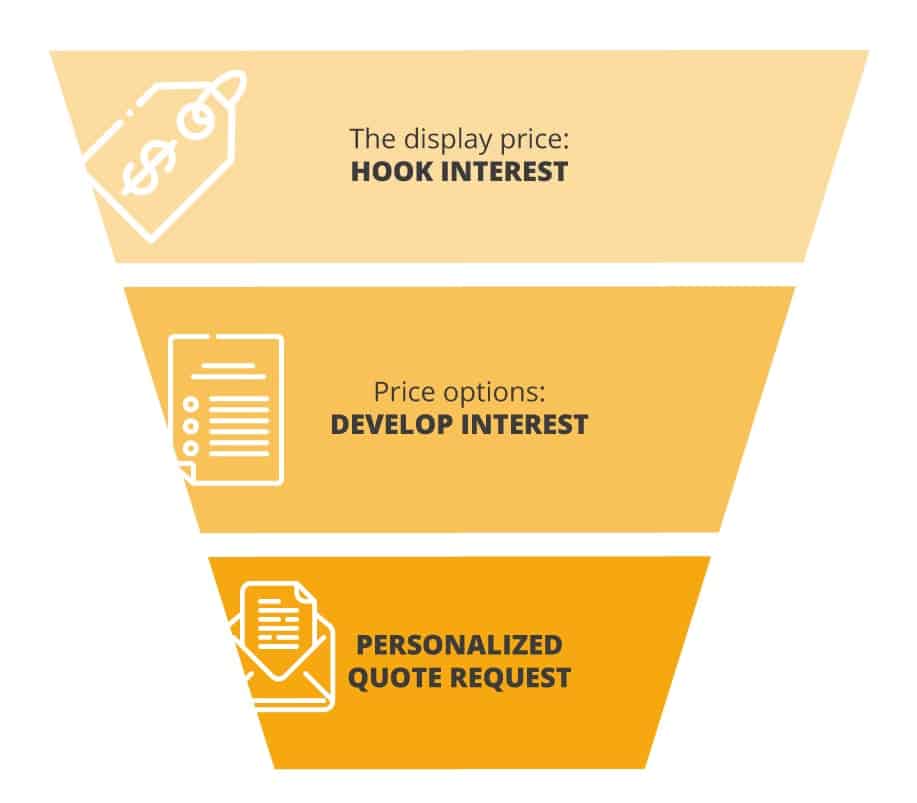
7. L’affichage de mes prix va-t-il affecter mes résultats ?
=> L’affichage des prix peut diminuer le nombre de demandes que vous recevez, mais pas vos ventes.
L’affichage des prix peut entraîner une légère diminution du nombre de demandes que vous recevez, mais pas du nombre de ventes. En effet, l’affichage des prix permet de filtrer les prospects non qualifiés. Seuls les acheteurs ayant un intérêt réel pour vos produits vous enverront une demande. Vous améliorerez votre taux de transformation car :
- L’acheteur saura déjà que votre produit correspond à son budget
- L’acheteur aura déjà compris la valeur de votre produit
=> En indiquant les tarifs et les options vous aurez plus de contacts commerciaux à exploiter
Lorsque vous ajoutez des tarifs et des options, le bouton « Demander tarifs et options » est remplacé par « Voir tarifs et options ». Cela permet aux acheteurs qui possèdent un compte sur nos marketplaces (acheteurs identifiés) de consulter vos grilles et vos brochures tarifaires directement sur votre stand plutôt que de vous envoyer des demandes non qualifiées. Vous obtenez ainsi des contacts commerciaux plus qualifiés et donc plus faciles à exploiter qu’auparavant.
=> L’affichage des prix peut conduire à une augmentation du nombre de demandes
Les acheteurs B2B sérieux quittent de plus en plus souvent les pages web car ils sont frustrés par l’absence de prix. En affichant vos prix vous pourrez inverser cette tendance :
- Plus d’acheteurs potentiels choisiront de rester sur votre stand.
- Le référencement de votre stand s’améliorera au fil du temps, à mesure que la durée moyenne des sessions progressera.
- Des acheteurs plus qualifiés seront amenés à visiter votre stand.
8. Comment modifier mes prix ?
Si vous souhaitez modifier des prix déjà renseignés, nous vous invitons à utiliser la page « Tarifs et options » de votre back-office et d’ajouter des documents PDF avec vos prix à jour. Nous veillerons ensuite à ce que vos prix, vos brochures et vos grilles tarifaires apparaissent à côté des produits concernés.
Pour en savoir plus, lire le paragraphe « Téléchargez vos tarifs et options » .
9. Comment paramétrer l’affichage des prix distributeurs ?
A) Je veux que tous mes distributeurs affichent les prix, sauf un distributeur en particulier
Seuls les distributeurs eux-mêmes peuvent décider de ne pas afficher vos prix. Veuillez contacter directement le distributeur concerné et demandez-lui de désactiver vos prix via son compte sécurisé appelé Espace Pro.
B) Je veux qu’aucun de mes distributeurs n’affiche les prix
Si vous souhaitez qu’aucun de vos distributeurs n’affiche vos prix, veuillez envoyer un email à support@virtual-expo.zendesk.com. Vous recevrez une réponse sous 24 à 48 heures.
Pour voir les autres options, lire le paragraphe suivant sur le paramétrage des prix par pays.
10. Comment ne pas afficher mes prix dans certains pays ?
A) Les prix affichés
Si vous ne souhaitez pas afficher les prix dans certains pays, veuillez envoyer un email à support@virtual-expo.zendesk.com. Vous recevrez une réponse sous 24 à 48 heures.
B) Les tarifs et les options
Pour désactiver la fonction « Voir tarifs et options » dans certains pays, accédez à votre back-office client :
1. Allez dans l’onglet « MON STAND » > « Tarifs et options ».
2. Trouvez le document pour lequel vous souhaitez effectuer des modifications. Cliquez sur le crayon pour régler l’affichage par pays. Une fenêtre de type pop-up apparaît sur votre écran.
3. Dans cette fenêtre, décochez les continents ou les pays dans lesquels vous ne souhaitez pas que votre document soit affiché (dans l’image ci-dessous, il s’agit de la colonne « Choose the geographic area(s) »).
4. Validez.
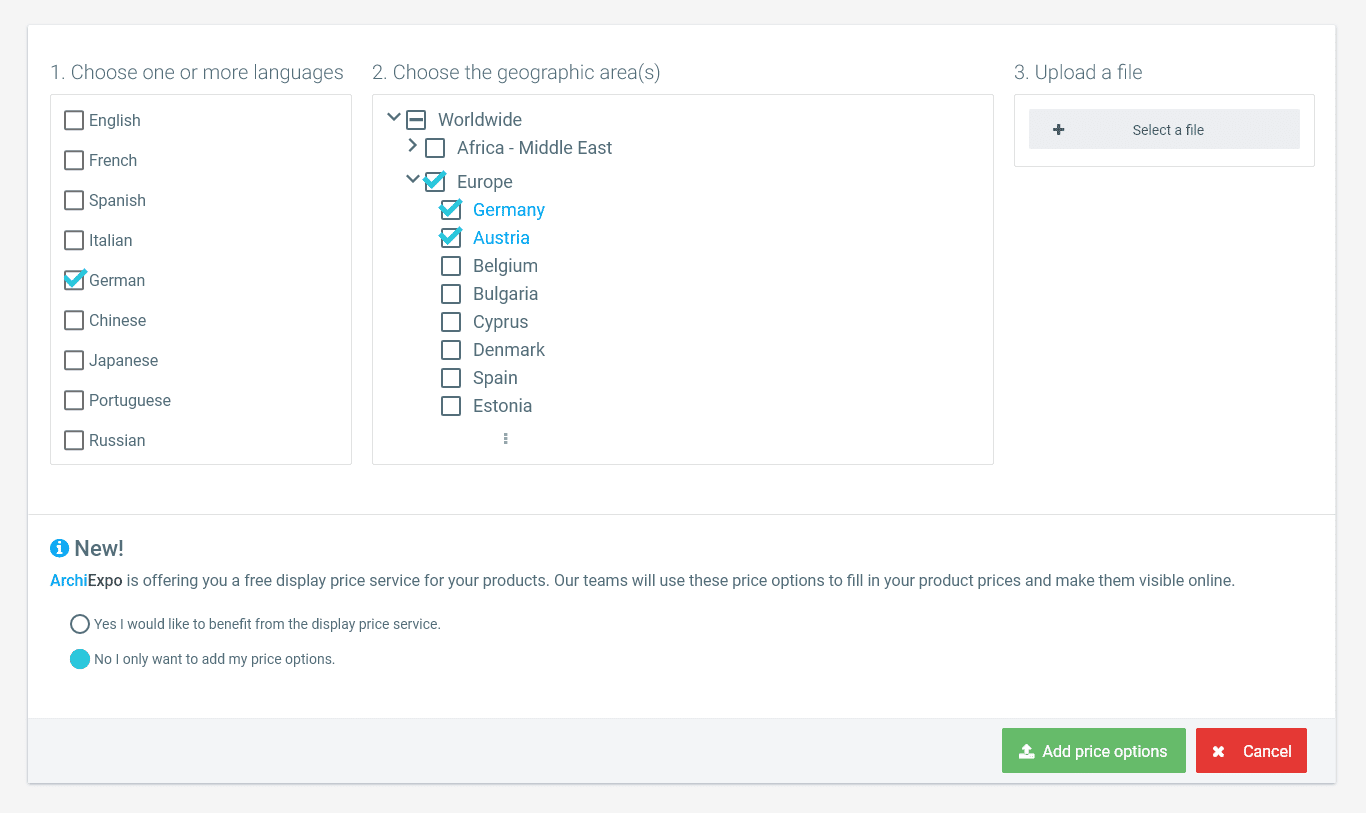
=> 24 à 48h plus tard :
Les acheteurs ne pourront plus voir vos tarifs et options directement sur votre stand, dans les pays qui auront été décochés dans votre back-office. Ils devront cliquer sur « Demander tarifs et options » et vous envoyer une demande.
11. Où puis-je accéder aux coordonnées des contacts ayant cliqué sur « voir tarifs et options » et comment puis-je les exploiter ?
Vous pouvez retrouver les coordonnées des contacts ayant cliqué sur « Voir tarifs et options », dans votre back-office client, dans l’onglet « Mes résultats ». Vous pouvez exporter ces contacts commerciaux.
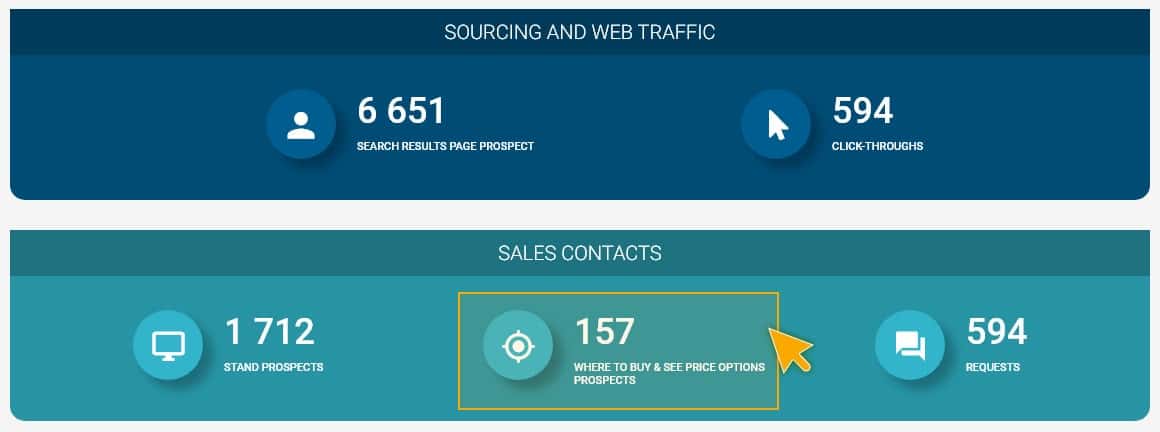
A) Suivi des contacts « Voir tarifs et options » (« See price options prospects » )
Vous pouvez retrouver les contacts « Voir tarifs et options » dans la section « CONTACTS COMMERCIAUX » de votre page de résultats et de votre rapport hebdomadaire. Ils sont regroupés avec les prospects « Où acheter »* et peuvent être sélectionnés en utilisant le filtre « Type d’action des prospects » ci-dessous.
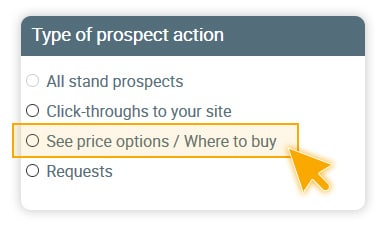
(*La fonctionnalité « Où acheter » sera supprimée en juin 2020 mais les contacts commerciaux correspondants continueront à être archivés jusqu’en juillet 2021).
B) Exporter les contacts « Voir tarifs et options »
Les contacts « Voir tarifs et options » ne vous ont pas envoyé de demande mais se sont identifiés afin de pouvoir consulter vos tarifs et options. Par conséquent, ils sont classés comme des « prospects » et ont le même statut que les contacts « Où acheter » :
- Leur nom et adresse email vous sont communiqués.
- Vous pouvez les contacter au plus tôt 3 semaines après leur visite sur votre stand.
Pour exporter un fichier avec les contacts « Voir tarifs et options », utilisez le filtre « Type d’action des prospects », puis dans la zone « Export » cliquez sur « OK ».
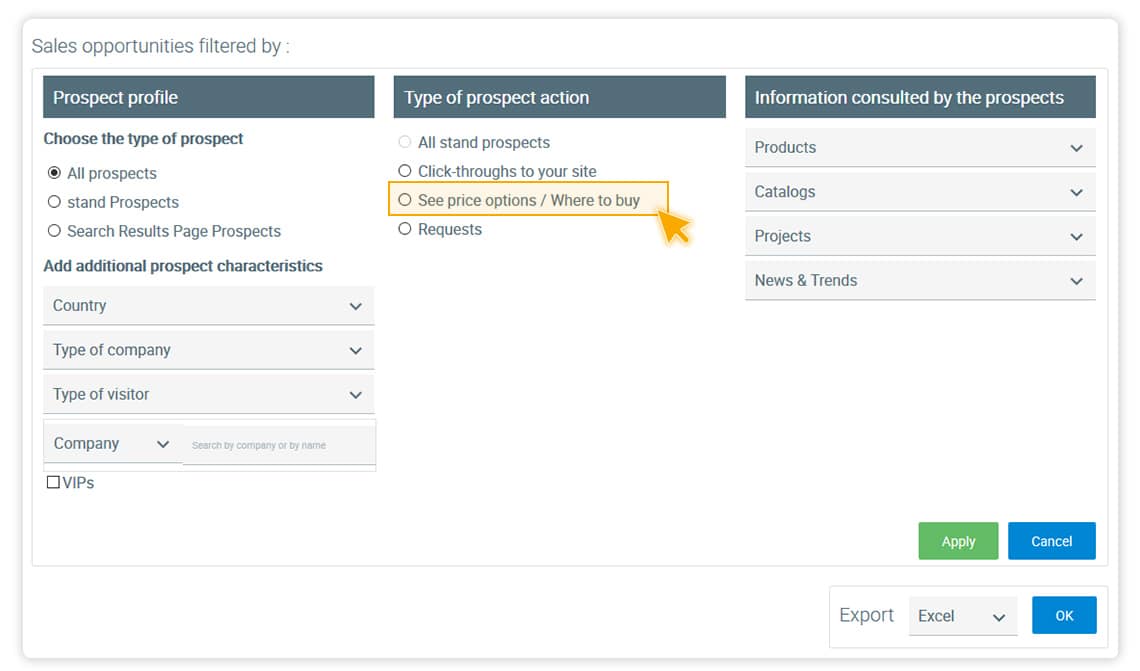
12. Puis-je ajouter des tarifs et des options pour un produit en particulier ?
Il n’est pas possible de télécharger vos tarifs et options dans l’onglet MON STAND > Produits, directement sur le produit concerné. Toutefois, vous pouvez télécharger votre document via l’onglet Tarifs et options et il sera automatiquement associé au produit en question.
13. Que faire si les tarifs et options visibles lorsqu’on clique sur « voir tarifs et options » ne correspondent pas au produit présenté ?
Si vous remarquez des différences entre vos tarifs et options et les produits auxquels ils devraient être associés, veuillez envoyer un email à support@virtual-expo.zendesk.com. Vous recevrez une réponse sous 24 à 48 heures.
14. Combien de temps faut-il pour que mes prix apparaissent en ligne ?
- Les prix que vous ajoutez vous-même sont immédiatement publiés sur votre stand.
- Les prix ajoutés par VirtualExpo sont publiés sur votre stand sous une semaine.
- Les tarifs et options sont publiés sur votre stand sous 48 heures.
Nous espérons que ce guide vous a été utile et avons hâte de voir apparaître sur votre stand les prix de vos produits.